Windows 11でInstagramアプリが動かないときの対処法
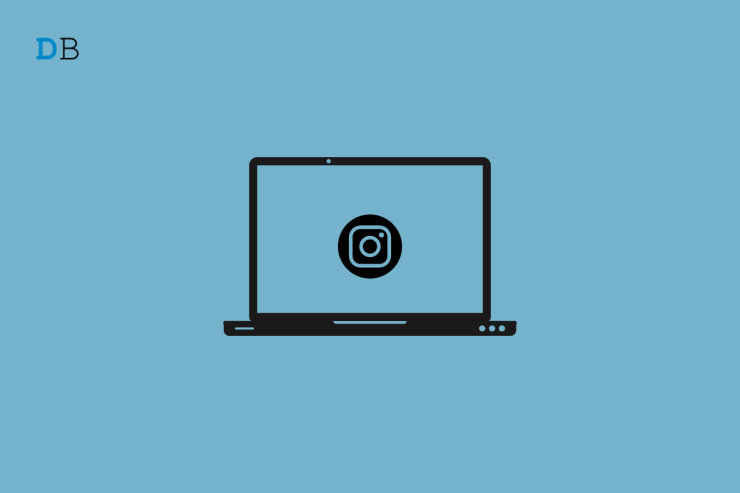
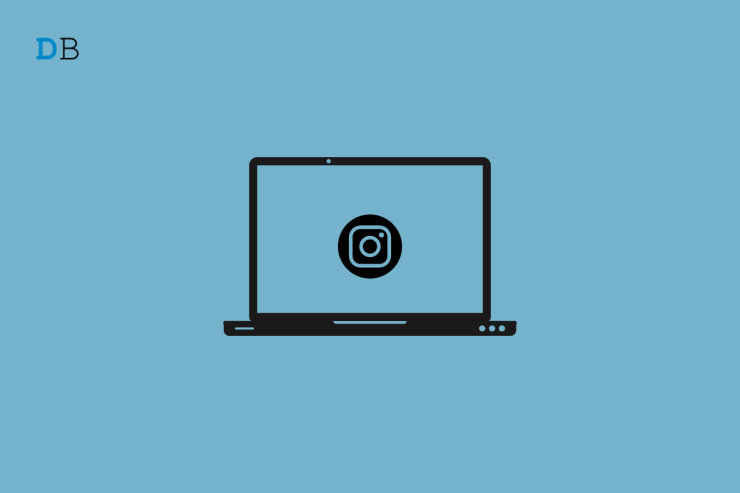
このガイドでは、Windows 11上でInstagramアプリが開かない、クラッシュする、画面が固まるなどの一般的な問題を順を追って診断・解決する方法を解説します。用語:ここでの「Instagramアプリ」はMicrosoft StoreからインストールするPC向け公式アプリを指します。
何が問題の原因になりやすいか
短い説明:
- アプリ自体のバグ(古いビルドや不具合)。
- ネットワーク接続の不安定さ。
- Microsoft StoreやOS側のキャッシュ/設定。
- Instagram側のサーバー障害。
重要: 操作を始める前に、作業中のファイルを保存しておいてください。
優先度の高い対処手順(最初に試すものから)
1. Instagramアプリを最新に更新する
アップデートは既知のバグ修正を含みます。まずStoreから最新版に更新します。
- Microsoft Storeアプリを起動します。
- 左下の「Library(ライブラリ)」をクリックします。
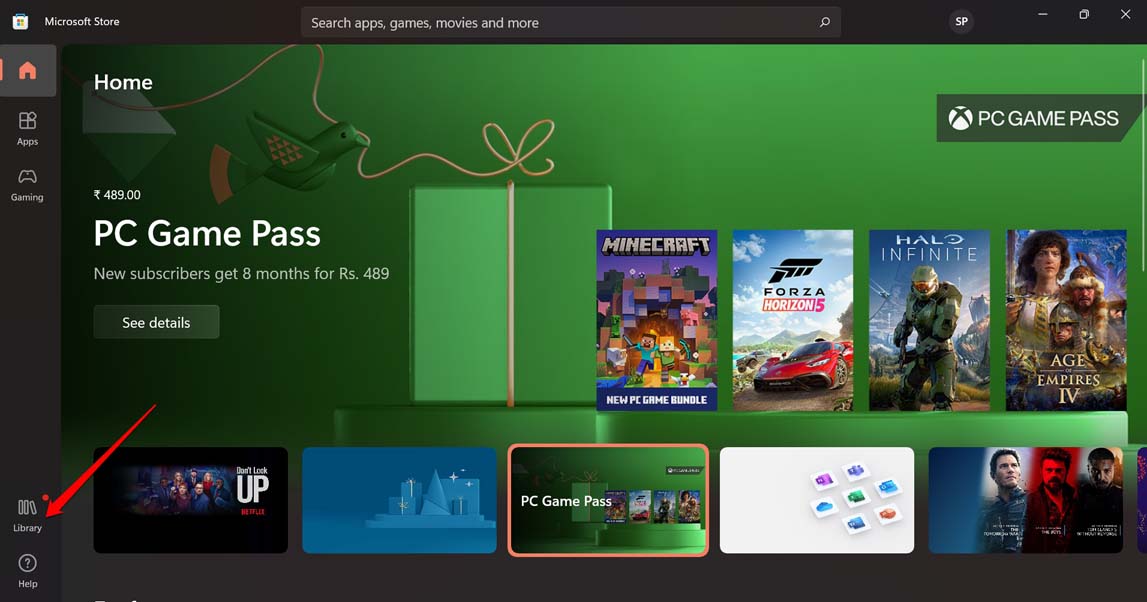
- 「Get Updates(更新プログラムの取得)」をクリックします。
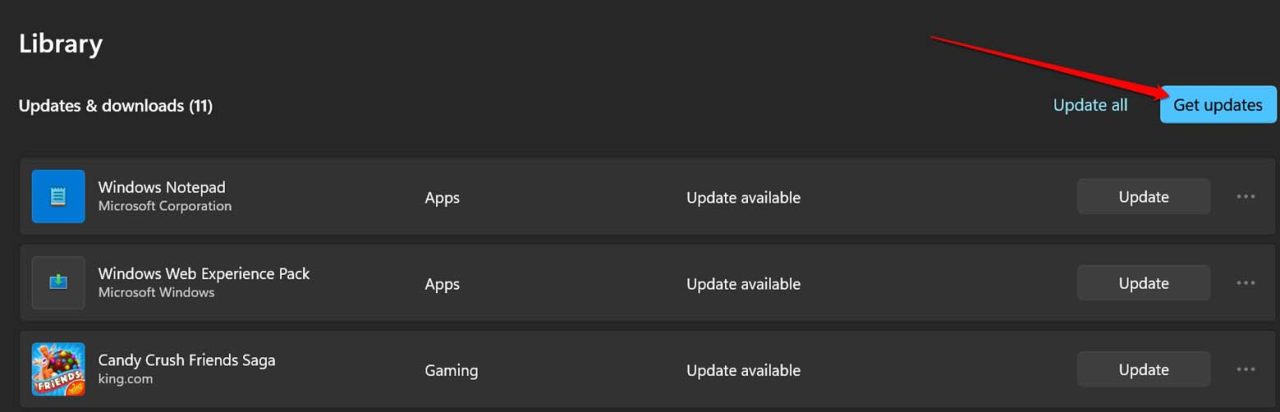
- Instagramの更新があればダウンロードしてインストールします。
- インストール後、Instagramを再起動して動作を確認します。
効果がない場合は次の手順へ進んでください。
2. インターネット接続を確認する
アプリはオンラインサービスなので、まず接続をチェックします。
- ブラウザで他のサイト(例: news.yahoo.co.jp)を開いてみる。
- 他のオンラインアプリ(YouTube等)が正常に動くか確認する。
- 無線接続ならルーターを再起動する。5GHz帯のWi-Fiや有線LANに切り替えると安定する場合があります。
- 別ネットワーク(テザリングや別のWi‑Fi)に接続して問題が解消するか試す。
- ISPで広域障害が発生していないか問い合わせる。
ネットワークに問題がある場合はそれを解決してからInstagramを再確認してください。
3. PCを再起動する
短時間のシステム不具合は再起動で直ることが多いです。
- キーボードで Windows キーを押します。
- 検索パネル右下の電源アイコンをクリックします。
- 「再起動」を選びます。
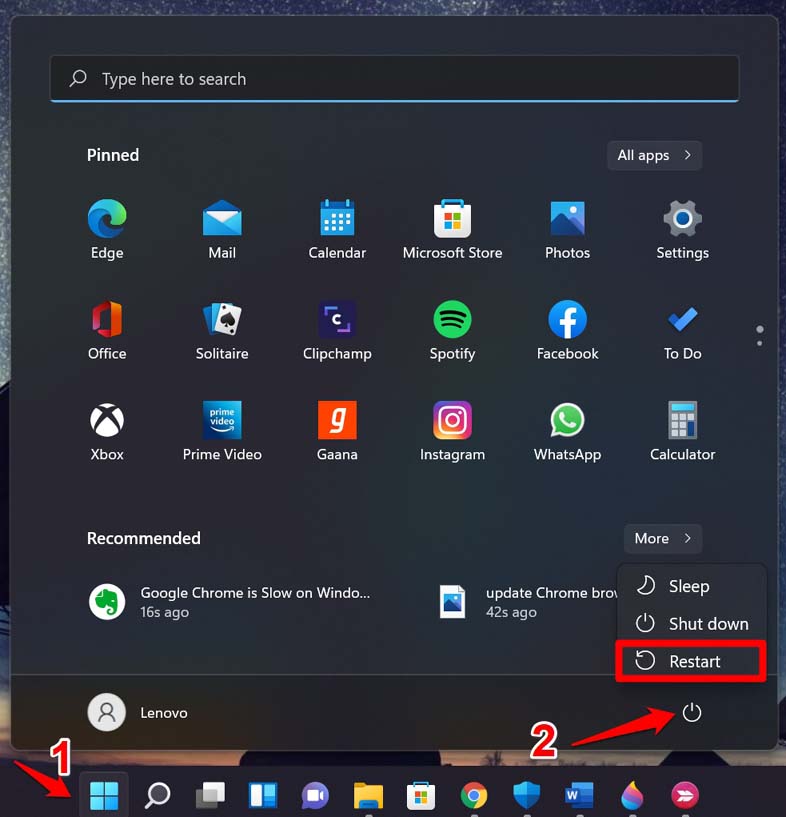
- 再起動後、Instagramアプリを起動して確認します。
4. Instagramアプリをリセットする(キャッシュと設定のクリア)
アプリのキャッシュや破損した設定が原因の場合、リセットで改善することがあります。
- Windowsキーを押して「Apps & Features(アプリと機能)」を検索して開きます。
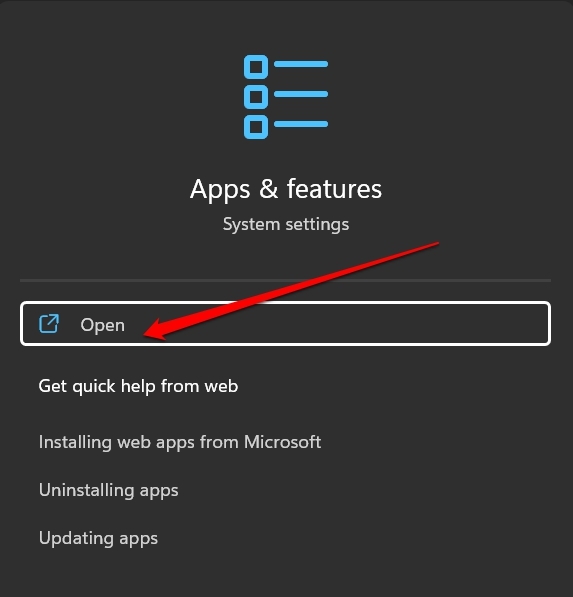
- インストール済みアプリ一覧で「Instagram」を検索します。
- Instagramの右にある3点ボタンをクリックし、「Advanced Options(詳細オプション)」を選びます。
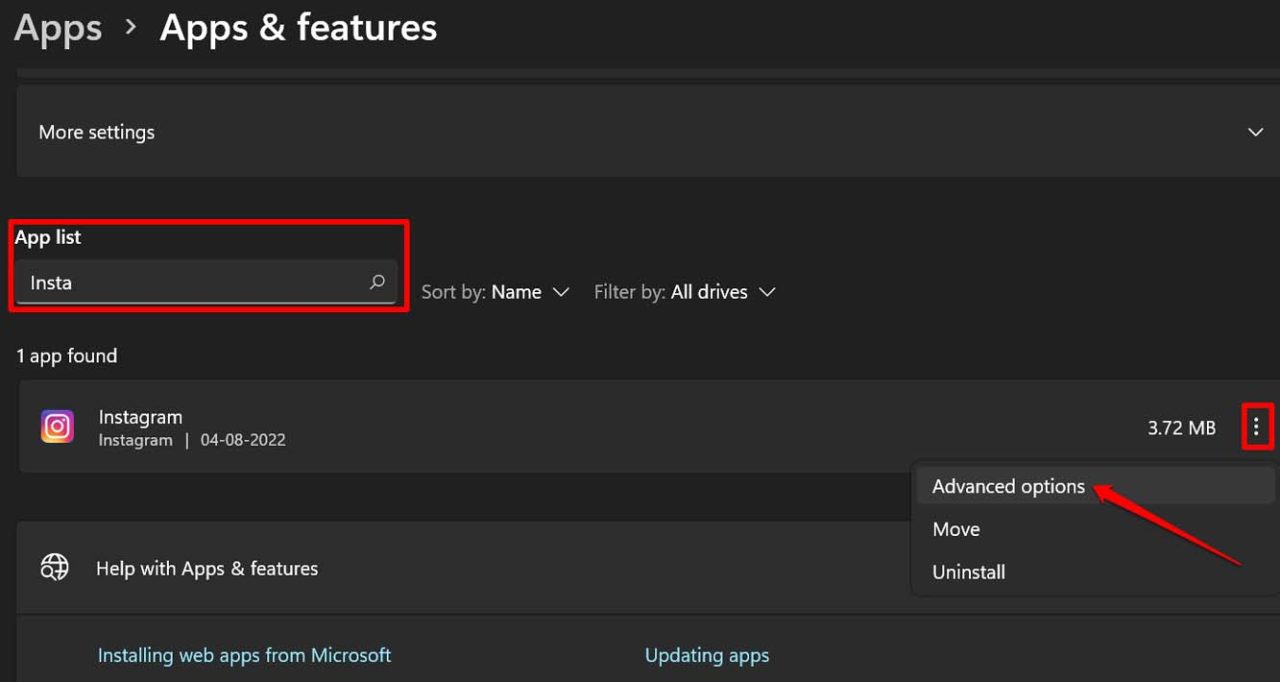
- 「Reset(リセット)」を探して実行します。
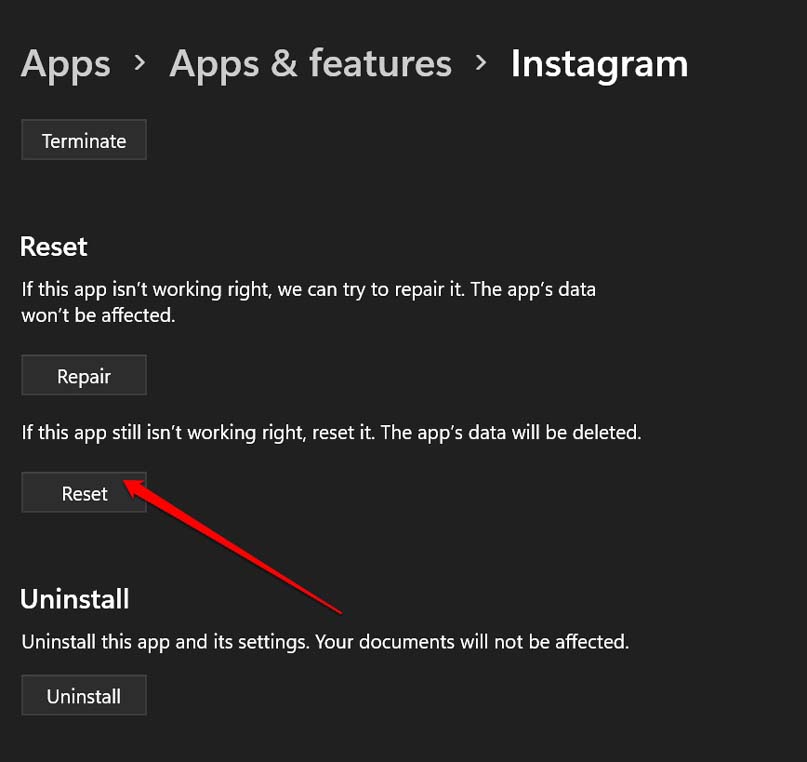
- リセット後、アプリを起動してログインし直します。
注意: リセットで保存データやログイン情報が消える場合があります。必要な情報は事前にメモしてください。
5. Microsoft Storeのトラブルシューティングを実行する
Store側の問題が影響していることがあります。Windowsのトラブルシューティングを使って検出・修復します。
- Windowsキー + S を押して「Troubleshoot settings(トラブルシューティング設定)」を検索します。
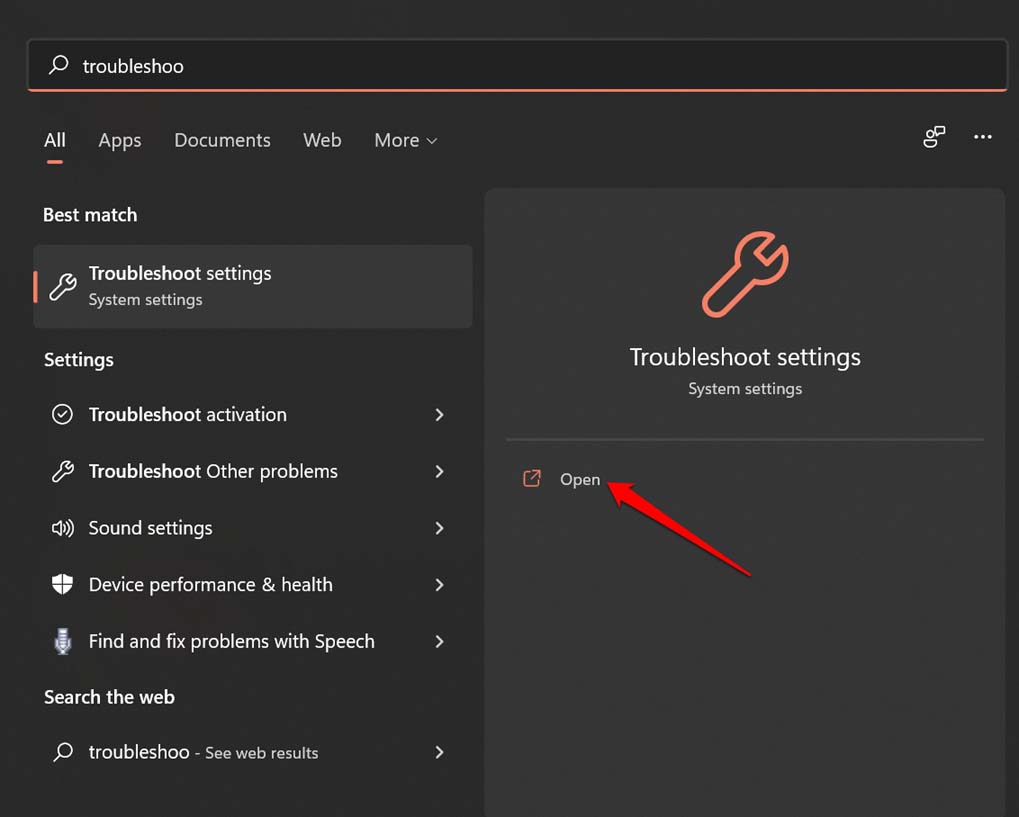
- 「Other Troubleshooters(その他のトラブルシューター)」を選びます。
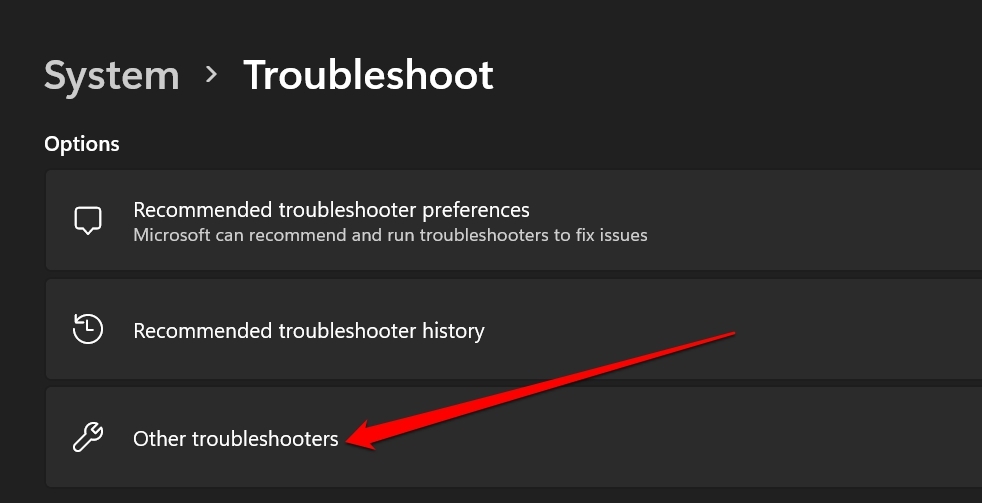
- 「Windows Store Apps(Windowsストアアプリ)」の横にある「Run(実行)」をクリックします。
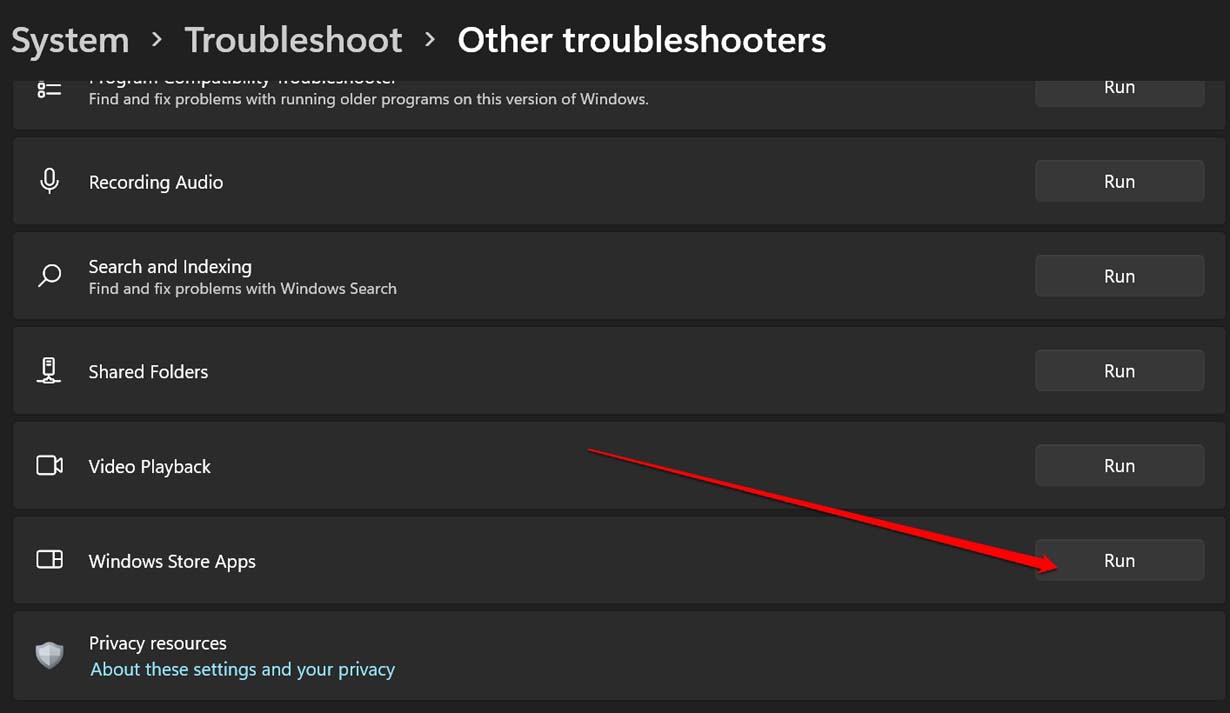
- 画面の指示に従って修復を完了させます。
6. Instagramサーバーの状態を確認する
問題が自分だけでなく全ユーザーに発生している場合は、サービス側の障害が原因です。Downdetectorなどのサイトで「Instagram」の障害報告を検索します。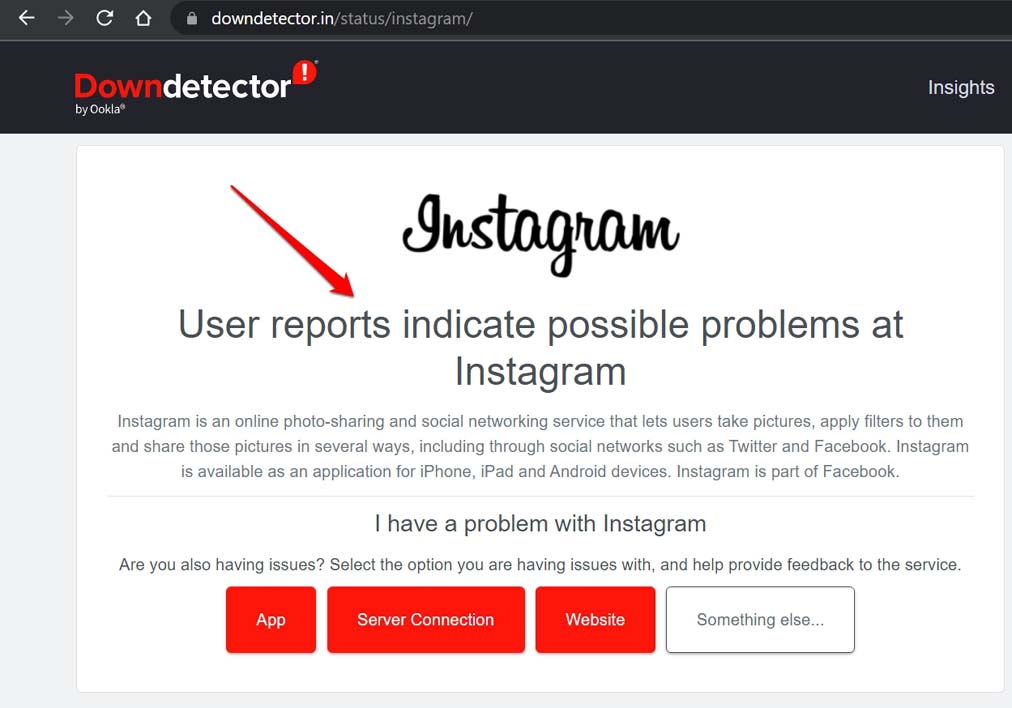
サーバー障害が確認された場合は、運営側の復旧を待つ必要があります。短期間で復旧することが多いです。
7. アプリをアンインストールして再インストールする
上記で直らない場合はクリーンインストールを試します。
- 「Apps & Features」でInstagramを選び、アンインストールします。
- Microsoft Storeを再起動し、Instagramを再インストールします。
- インストール後にログインして動作を確認します。
代替アプローチと追加の確認事項
- ブラウザ版Instagram(https://www.instagram.com)で同じアカウントにログインできるか確認してください。ブラウザで問題がない場合、アプリ固有の問題です。
- 別のWindowsユーザーアカウントでログインしてInstagramを試すと、ユーザープロファイル固有の問題かどうかを見分けられます。
- 一時的にセキュリティソフトやファイアウォールを無効にして試す(自己責任で)。企業ネットワークでは管理者に相談してください。
よくある失敗例(いつ効かないか)
- 更新や再起動だけで直らない場合は、アプリまたはOS側に深刻な互換性問題がある可能性があります。
- ネットワークが断続的に切れる場合、再インストールしても快適に使えないことがあります。
- サーバー障害時にアプリ側で何度も操作を行うと、レート制限で一時的にログインが制限されることがあります。
チェックリスト(役割別)
エンドユーザー:
- Microsoft StoreからInstagramを最新版に更新した
- 再起動を行った
- ネットワークを切替えて確認した
- アプリをリセットまたは再インストールした
IT管理者:
- ネットワークのポートやプロキシ設定を確認した
- 社内のファイアウォールがInstagramへの接続を遮断していないか確認した
- グループポリシーやSCCMで配布されたアプリ設定をレビューした
動作確認の手順(受け入れ基準)
解決とみなす条件:
- アプリが起動し、ログイン画面を表示できる
- 画像やストーリーズが正常に読み込まれる
- 投稿の閲覧・いいね・コメントなどの基本操作が実行できる
これらが満たされれば「動作確認済み」と見なしてください。
簡単な決断フロー(フローチャート)
flowchart TD
A[Instagramアプリが動かない] --> B{ネットワークは動作しているか}
B -- はい --> C{アプリは最新版か}
B -- いいえ --> D[ルーターを再起動し別ネットワークを試す]
C -- はい --> E{Microsoft Storeのトラブルはあるか}
C -- いいえ --> F[Storeで更新を適用する]
E -- はい --> G[トラブルシューティングを実行]
E -- いいえ --> H[アプリをリセット→再インストール]
H --> I{改善したか}
I -- はい --> J[完了]
I -- いいえ --> K[Downdetectorでサーバー状況を確認]追加のヒントとセキュリティ留意点
- 公共Wi‑Fiではセキュリティ保護のためVPNを使用してください。VPNが原因で接続が不安定になることもあります。
- 企業環境ではプロキシやフィルタで画像がブロックされ、アプリが正しく動作しないことがあります。管理者に確認してください。
よくある質問(短め)
Q: アプリをリセットするとデータは消えますか? A: ローカルの設定やキャッシュが消える可能性がありますが、アカウントの投稿や写真はInstagram側に保存されています。
Q: ブラウザで動くのにアプリだけ動かない場合は? A: アプリのキャッシュ破損やStoreの問題の可能性が高いので、リセット→再インストール→Storeのトラブルシューティングを試してください。
結論
Windows 11でInstagramアプリが動かない問題は、まず更新・ネットワーク・再起動・アプリのリセットという順で対処することで多くの場合解決します。アプリやStoreに問題が無い場合は、サーバー障害を疑い復旧を待ちます。この記事のチェックリストを順に実行すれば、原因の切り分けが速く進みます。
ご意見や追加の質問があればコメントで共有してください。チュートリアル動画が必要ならDigitBinのYouTubeチャンネルもご覧ください。Cheers!



